Win7旗舰版word文档图标变成wps该怎么办?
时间:2017-04-06 来源:互联网 浏览量:
在win7操作系统中,有用户反应word文档变成了wps图标的情况,该怎么办呢?由于wps是【国产office】办公软件,完全兼容word、excel、以及PPT。。遇到这样的情况是由于当前系统中未安装office,或者在安装office后又安装了wps 文档所致,下面小编给大家分享下解决方法。
方法一:修改打开方式
1、在word文档上单击右键,选择【打开方式】—【选择默认程序】;
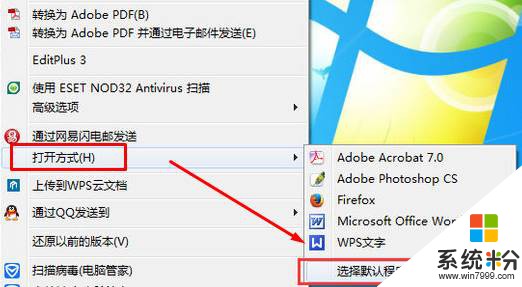
2、选中【Microsoft Office Word】 ,在下面勾选【始终使用选择的程序打开这种文件】,点击确定即可。
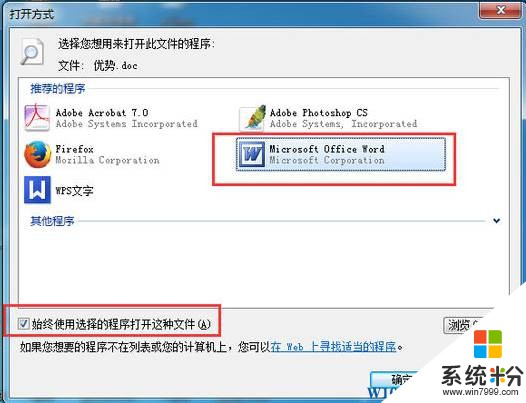
方法二:卸载wps
1、点击开始菜单 — 控制面板;
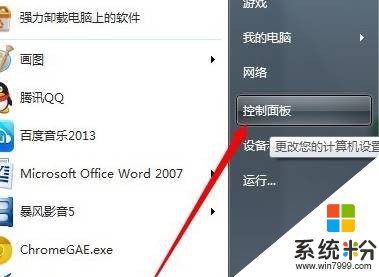
2、点击【程序和功能】;
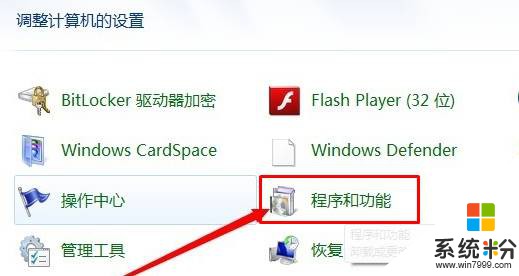
3、找到【WPS office 】单击右键,选择【卸载/更改】;
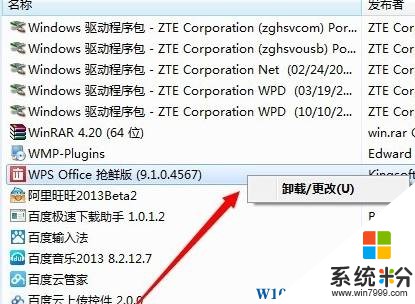
4、点击【我想直接卸载wps】,点击【开始卸载】即可。
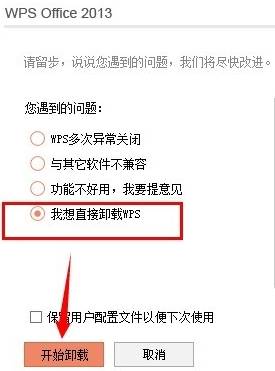
当然我们也要确保电脑中已经安装了office ,没有安装的用户可以点击【下载】进行下载office 2016。
方法一:修改打开方式
1、在word文档上单击右键,选择【打开方式】—【选择默认程序】;
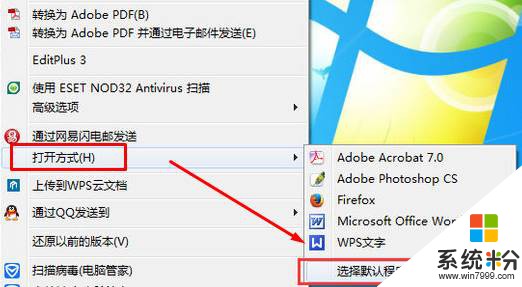
2、选中【Microsoft Office Word】 ,在下面勾选【始终使用选择的程序打开这种文件】,点击确定即可。
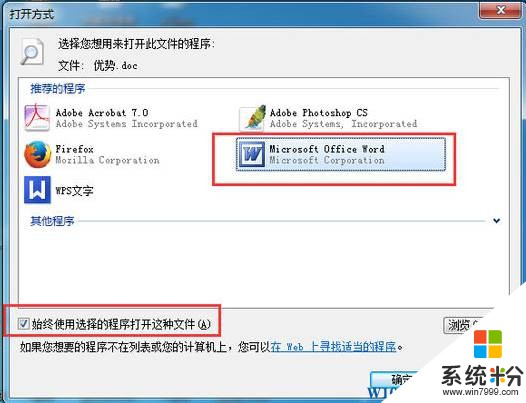
方法二:卸载wps
1、点击开始菜单 — 控制面板;
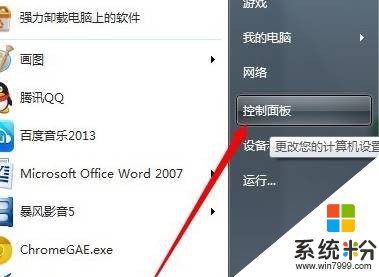
2、点击【程序和功能】;
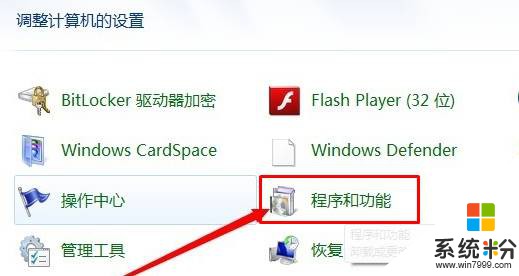
3、找到【WPS office 】单击右键,选择【卸载/更改】;
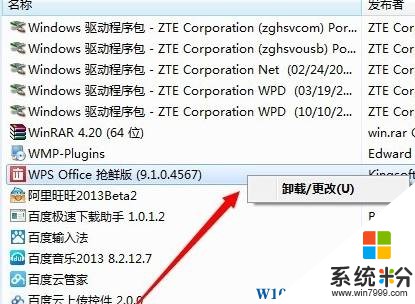
4、点击【我想直接卸载wps】,点击【开始卸载】即可。
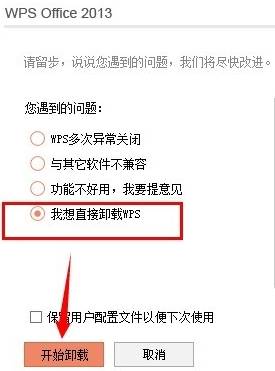
当然我们也要确保电脑中已经安装了office ,没有安装的用户可以点击【下载】进行下载office 2016。
我要分享:
相关教程
- ·Win7 32位旗舰版桌面全变成Word图标该如何解决 Win7 32位旗舰版桌面全变成Word图标该怎么解决
- ·如何解决电脑桌面图标变成word?win7桌面图标变成word的解决方法!
- ·Win7桌面图标都变成Lnk的IE或Word图标如何修复 Win7桌面图标都变成Lnk的IE或Word图标怎样修复
- ·Win7旗舰版系统下怎样在Word文档上插入txt文件 Win7旗舰版系统下在Word文档上插入txt文件的方法有哪些
- ·Win7旗舰版右下角声音图标红叉该怎么办?Win7声音图标显示红叉的解决方法
- ·win7 64位旗舰版文件名变成绿色怎么解决? win7 64位旗舰版文件名变成绿色解决的方法有哪些?
- ·win7系统电脑开机黑屏 Windows7开机黑屏怎么办
- ·win7系统无线网卡搜索不到无线网络 Win7电脑无线信号消失怎么办
- ·win7原版密钥 win7正版永久激活密钥激活步骤
- ·win7屏幕密码 Win7设置开机锁屏密码的方法
Win7系统教程推荐
- 1 win7原版密钥 win7正版永久激活密钥激活步骤
- 2 win7屏幕密码 Win7设置开机锁屏密码的方法
- 3 win7 文件共享设置 Win7如何局域网共享文件
- 4鼠标左键变右键右键无法使用window7怎么办 鼠标左键变右键解决方法
- 5win7电脑前置耳机没声音怎么设置 win7前面板耳机没声音处理方法
- 6win7如何建立共享文件 Win7如何共享文件到其他设备
- 7win7屏幕录制快捷键 Win7自带的屏幕录制功能怎么使用
- 8w7系统搜索不到蓝牙设备 电脑蓝牙搜索不到其他设备
- 9电脑桌面上没有我的电脑图标怎么办 win7桌面图标不见了怎么恢复
- 10win7怎么调出wifi连接 Win7连接WiFi失败怎么办
Win7系统热门教程
- 1 win7电脑怎样禁用光盘刻录 禁用Windows 7中的光盘刻录的方法
- 2 三种删除win7搜索记录的方法
- 3 将技术员联盟Win7系统中的多个文件压缩成一个文件夹的方法 怎样将技术员联盟Win7系统中的多个文件压缩成一个文件夹
- 4让Win7拥有TrustedInstaller权限的图文教程 让Win7拥有TrustedInstaller权限的详细教程
- 5怎样给win7共享的文件夹设置密码 win7共享设置密码的方法有哪些
- 6win7电脑的注册表窗口突然无法打开了怎么解决? win7电脑的注册表窗口突然无法打开了如何处理?
- 7怎样在新萝卜家园Win7系统备份个人证书EFS密钥 如何在新萝卜家园Win7系统备份个人证书EFS密钥
- 8在线看视频时番茄花园Win7电脑出现一卡一卡现象怎么处理 在线看视频时番茄花园Win7电脑出现一卡一卡现象处理得方法
- 9win7怎么改变系统窗口文本颜色 系统窗口文本颜色如何更改。
- 10怎么将雨林木风Win7旗舰版系统加入创建好的局域网中 将雨林木风Win7旗舰版系统加入创建好的局域网中的方法
最新Win7教程
- 1 win7系统电脑开机黑屏 Windows7开机黑屏怎么办
- 2 win7系统无线网卡搜索不到无线网络 Win7电脑无线信号消失怎么办
- 3 win7原版密钥 win7正版永久激活密钥激活步骤
- 4win7屏幕密码 Win7设置开机锁屏密码的方法
- 5win7怎么硬盘分区 win7系统下如何对硬盘进行分区划分
- 6win7 文件共享设置 Win7如何局域网共享文件
- 7鼠标左键变右键右键无法使用window7怎么办 鼠标左键变右键解决方法
- 8windows7加密绿色 Windows7如何取消加密文件的绿色图标显示
- 9windows7操作特点 Windows 7的特点有哪些
- 10win7桌面东西都没有了 桌面文件丢失了怎么办
